Aflați cum să împărțiți celulele în Excel în mai multe coloane folosind funcția Text în coloane, Flash Fill sau formule Excel.
Să presupunem că aveți o coloană lungă de nume complete și doriți să împărțiți aceste nume în prenume și prenume. Dar nu aveți timp să introduceți fiecare nume în două coloane diferite. Aici intervin funcțiile de celule Split din Excel.
În Excel, puteți împărți datele dintr-o celulă în două sau mai multe celule folosind funcția Text în coloane, Flash Fill sau Formule. În această postare, vom discuta despre cum puteți împărți celulele fără probleme.
Împărțiți celule în Excel folosind funcția Text în coloane
Text to Columns este un instrument avansat care separă o coloană de celule în două sau mai multe celule adiacente pe baza unui caracter pe care îl specificați. Poate scuipa o celulă cu parametri diferiți, cum ar fi spațiu, virgulă punct și virgulă, tab sau orice alt caracter.
Pentru a împărți celulele în Excel, mai întâi selectați o celulă sau un interval de celule pe care doriți să le împărțiți. Vom folosi următorul exemplu pentru a vă arăta cum să divizați celulele.
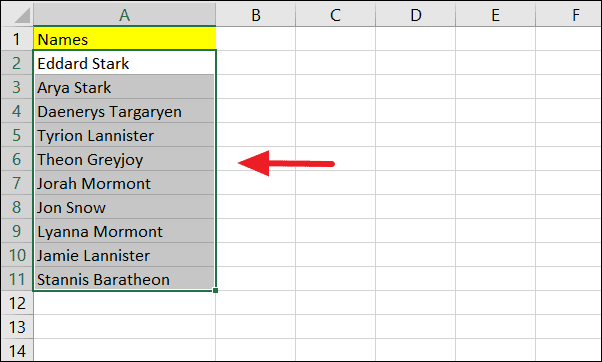
După ce ați selectat celula, accesați fila Date. În fila „Date”, faceți clic pe pictograma „Text în coloane” din grupul „Instrumente pentru date”.
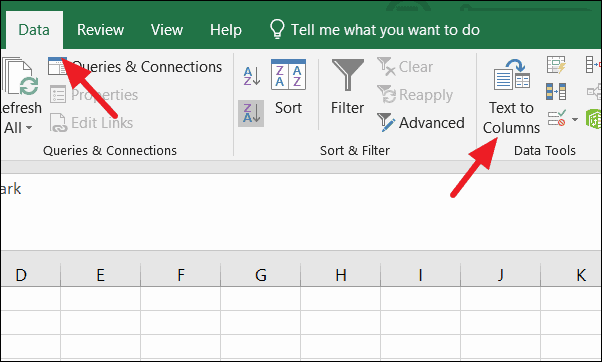
Odată ce faceți clic pe acesta, va apărea un expert Text în coloane. În aceasta, selectați tipul dvs. de date. Opțiunea „Delimitat” este selecția implicită. Deoarece datele noastre au deja un caracter spațiu, alegem „Delimitat” și facem clic pe „Următorul”.
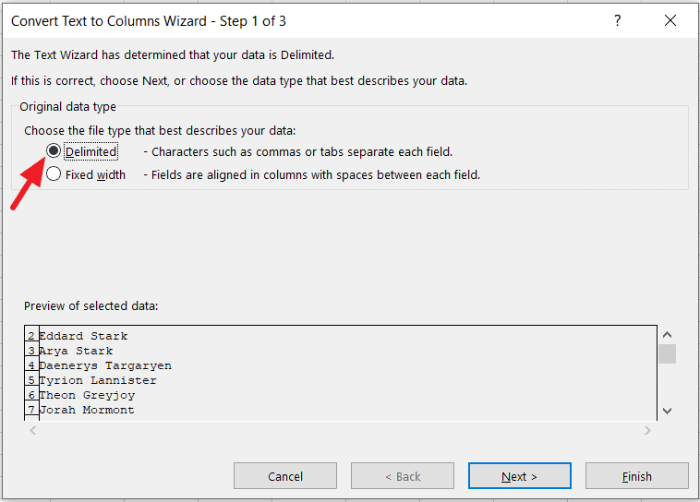
În pasul 2 din 3 al expertului, bifați caseta de selectare „Spațiu” și debifați restul sub Delimitatori. Dacă datele dvs. conțin o virgulă, punct și virgulă sau orice alți separatori, atunci le puteți alege ca delimitatori. Deoarece datele noastre conțin doar „spațiu”, alegem delimitatorul „Spațiu”. Apoi, faceți clic pe „Următorul”.
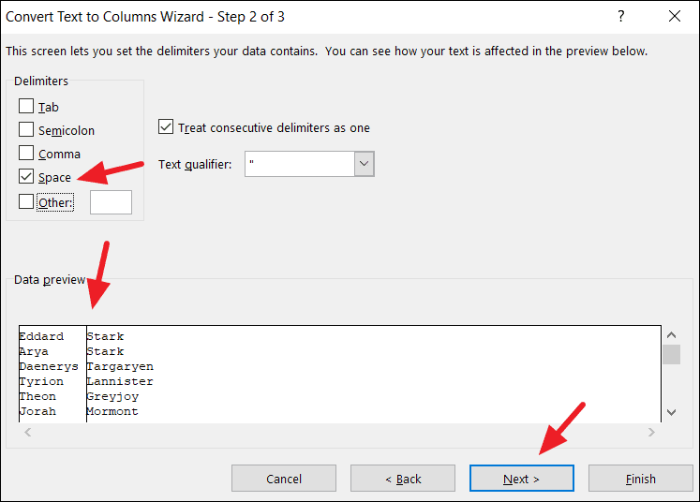
În pasul 3 din 3 al expertului, alegeți „General” ca format de date pe coloană. Vom lăsa formatul de date ca „General”, deoarece avem date text de împărțit.
De asemenea, puteți modifica destinația unde doriți să fie afișate datele împărțite în foaia de calcul și apoi faceți clic pe „Finalizare”. Dacă faceți clic pe „Terminare” cu destinația implicită, aceasta va înlocui coloana inițială. Deci, alegem B2 ca celula de pornire.
De asemenea, în caseta „Previzualizarea datelor”, puteți vedea cum vor arăta datele împărțite.
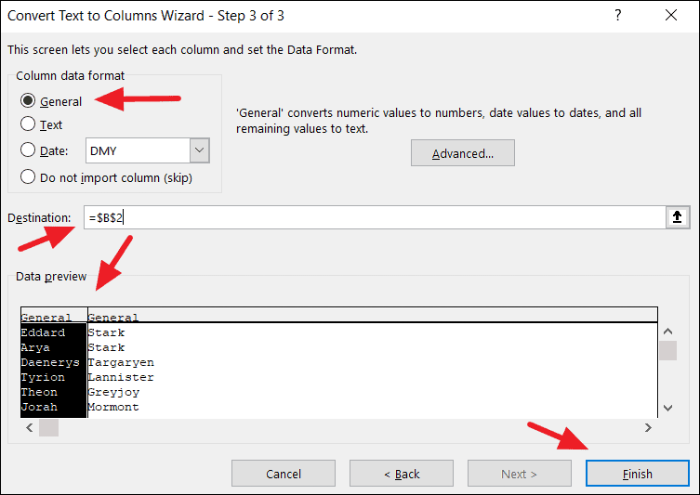
După cum puteți vedea, coloana Nume este împărțită în coloanele „Prenumele” și „Numele casei”.
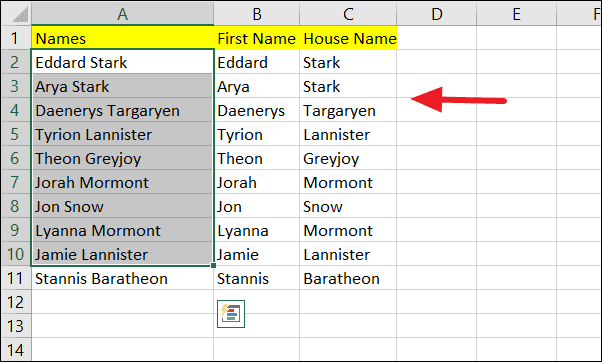
Împărțiți celule în Excel folosind Funcția de umplere flash
Metoda Flash Fill este cea mai rapidă și mai ușoară metodă de împărțire a celulelor. Umplerea flash recunoaște modelele și le reproduce pentru toate celelalte celule.
De exemplu, tastați Eddard (Prenumele) în coloana adiacentă a datelor originale.
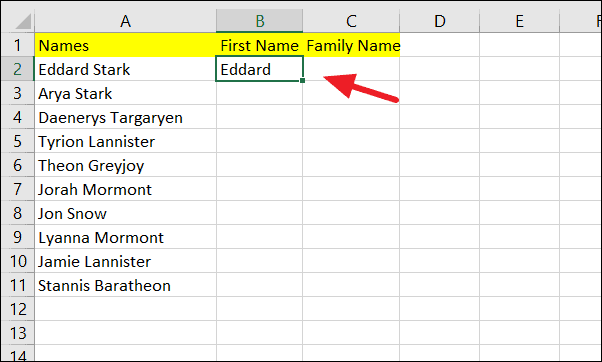
Acum, accesați fila „Date” și faceți clic pe opțiunea „Flash Fill” de lângă caracteristica „Text la coloane”.
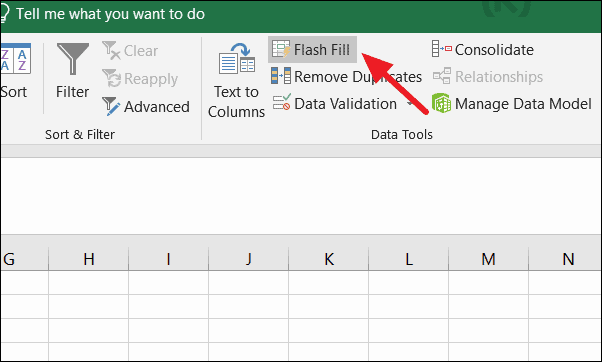
Odată ce faceți clic pe opțiunea „Flash Fill”, prenumele din fiecare celulă vor fi extrase în coloana adiacentă. Acum, prenumele pentru fiecare nume este extras în coloana B.
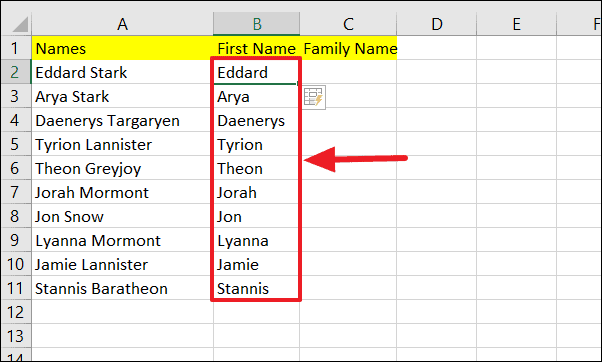
Faceți același lucru și pentru „Numele de familie”. Rețineți, Flash Fill în Excel funcționează numai atunci când recunoaște un model în date.
Împărțiți celule în Excel folosind Formule
Este posibil ca unii oameni să nu preferă să împartă celulele folosind formule în Excel, deoarece vă cere să vă amintiți formulele. Dar față de celelalte două metode, formulele au avantajul, deoarece produc rezultate dinamice. Când modificați datele originale, rezultatele se vor actualiza automat.
Pentru a extrage prenumele din celula A2, încercați formula de mai jos.
=STÂNGA(A2,CĂUTARE(" ",A2)-1)Această formulă folosește funcția SEARCH pentru a identifica primul caracter spațiu, apoi extrage toate caracterele la stânga cu funcția LEFT (vezi exemplul de mai jos).
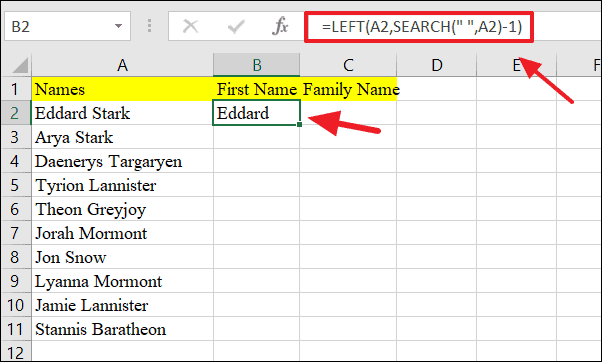
Apoi, faceți clic pe pătratul verde (mânerul de umplere) din colțul din dreapta jos al celulei B1 și trageți-l în jos peste alte celule (până la celula B11) pentru a aplica formula restului celulelor.
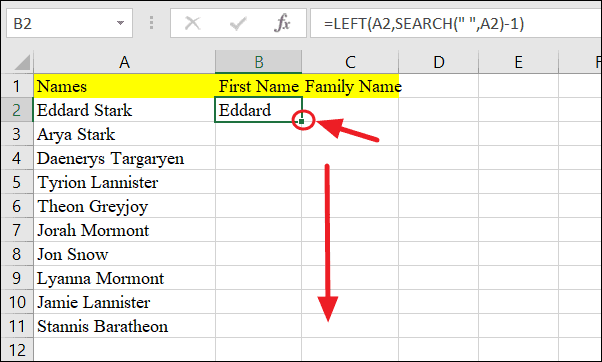
Acum, prenumele sunt extrase din toate celulele.
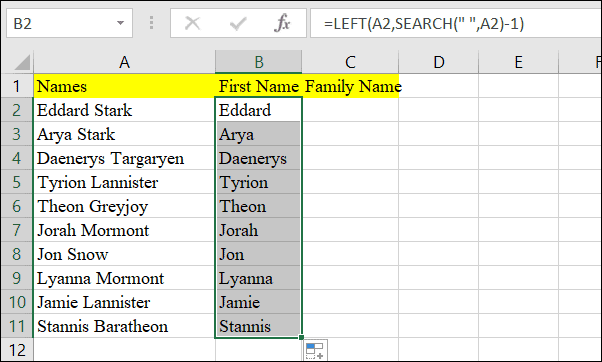
Pentru a extrage numele de familie (Nume de familie) din celula A2, tastați formula de mai jos.
=DREAPTA(A2,LEN(A2)-CĂUTARE(" ",A2))Formula furnizată folosește funcția SEARCH pentru a localiza poziția caracterului spațiu în șir (A2). Apoi scade numărul de poziție al caracterului spațiu din lungimea totală a numelui retuend de către funcția LEN pentru a găsi numărul de caractere din numele de familie. În cele din urmă, extrage numele de familie folosind funcția RIGHT.
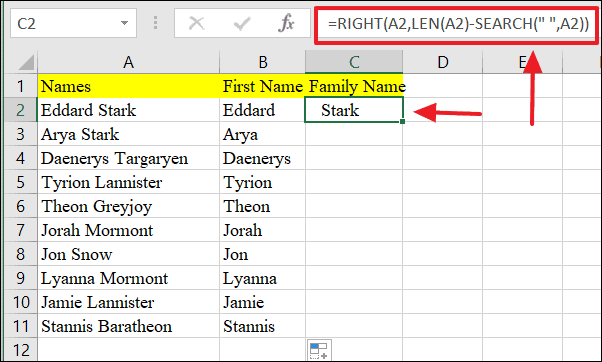
Apoi, puteți trage și aplica formula în celula C2:C11 și veți obține următorul rezultat.
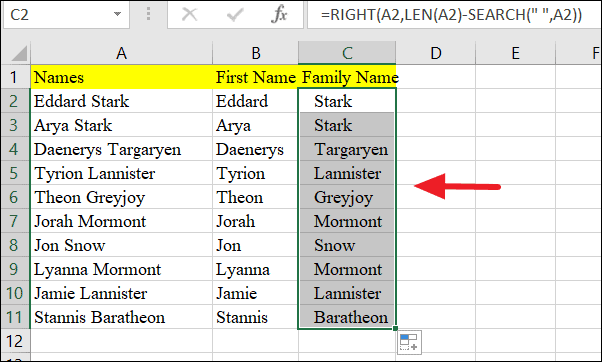
Asta e. Acum, ați învățat cum să împărțiți o celulă în mai multe coloane. Sper că ați găsit acest tutorial Excel util.
